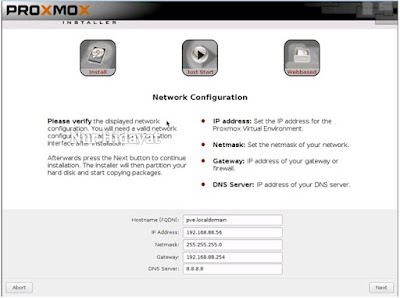Artikel tentang wireless khususnya pada vendor mikrotik
sudah banyak sekali di internet, bahkan saya pernah bahas sedikit tentang fitur
wireless ini. Nah kali ini saya akan sedikir share pengalaman tentang wireless
di mikrotik.
Pada dasarnya teori wireless tidak semuanya sama dengan
praktek langsung, karena kondisi di lapangan sangatlah menetukan seberapa besar
troughput yang didapat di sisi client. Oleh karena itu kita harus lihat kondisi
dan perangkat apa yang cocok untuk situasi di tempat tersebut.
Kali ini saya akan berbagi sedikit pengalaman untuk
referensi anda.
Mirkotik (khususnya untuk wireless) memiliki banyak sekali
varian/tipe, seperti GROOVE, METAL, SXT, ataupun routerboard. Untuk tipe
routerboard ini sedikit istimewa dibanding teman-temannya karena memerlukan
beberapa perangkat pendukung seperti Mini PCI card, Pigtail, Jumper, bahkan box
untuk melindungi routerboard itu sendiri, sedangkan untuk GROOVE, METAL, SXT
semua sudah sepaket jadi kita tinggal tambahkan antena untuk PTP (point to
point) ataupun PTMP (point to multi point)
Walaupun sedikit “ribet” dengan perangkat tambahan, tetapi
jarak PTP/PTMP lebih jauh dibandingkan lainnya dan kita bisa custom sesuai
kebutuhan. Untuk tipe routerboard yang sering dipakai adalah RB411 (RB411L,
RB411, RB411AH), RB433 (RB433L, RB433, RB433AH), dan RB800 yang memiliki
karakteristik/fitur masing-masing. Agar lebih mudah berikut saya buatkan tabel
masing-masing tipe diatas
|
No
|
Nama Perangkat
|
PCI Slot
|
Jml Interface
|
Pwr Ject
|
Console
|
Tegangan
|
|
1
|
RB411L
|
1
|
1
|
-
|
-
|
18-24V
|
|
2
|
RB411
|
1
|
1
|
Ada
|
Ada
|
18-24V
|
|
3
|
RB411AH
|
1
|
1
|
Ada
|
ada
|
18-24V
|
|
4
|
RB433L
|
3
|
3
|
-
|
-
|
18-24V
|
|
5
|
RB433
|
3
|
3
|
Ada
|
Ada
|
18-24V
|
|
6
|
RB433AH
|
3
|
3
|
Ada
|
Ada
|
18-24V
|
|
7
|
RB800
|
4
|
3
|
Ada
|
Ada
|
48V
|
|
8
|
Groove
|
Integrated
|
1
|
-
|
-
|
18-24V
|
|
9
|
Metal
|
Integrated
|
1
|
-
|
-
|
18-24V
|
|
10
|
SXT
|
Integrated
|
1
|
-
|
-
|
18-24V
|
Tabel diatas bisa anda jadikan referensi untuk keperluan
dilapangan.
Tidak hanya tipe routerboardnya, Mini PCI Card juga sangat
menentukan seberapa jauh dan maksimal toughput yang didapat. Berikut tabel tipe
mini PCI card yang cocok anda gunakan
|
No
|
Tipe
|
Pigtail
|
Tx Power
|
Turbo
|
MAC Address
|
|
1
|
XR5
|
MMCX/1
|
600mw / 5GHz
|
Ada
|
00:15:xx:xx:xx:xx
|
|
2
|
XR2
|
MMCX/1
|
600mw / 2GHz
|
Ada
|
00:15:xx:xx:xx:xx
|
|
3
|
WLM54AGP23
|
UFL to NF/2
|
200mw / 2-5GHz
|
-
|
00:80:xx:xx:xx:xx
|
|
4
|
R52-350
|
UFL to NF/2
|
350mw / 2-5GHz
|
-
|
D4:CA:xx:xx:xx:xx
|
|
5
|
WMI A
|
MMCX/2
|
200mw / 2-5GHz
|
-
|
00:0E:xx:xx:xx:xx
|
XR2 : biasanya digunakan untuk event tertentu
XR5 : troughput besar, diatas 7Mb
WLM, R52, WMI A : untuk troughput standart dibawah 7Mb
Diatas berdasarkan pengalaman pribadi, maklum jika ada
perbedaan dengan lainnya J
Untuk tipe antena yang harus digunakan, sesuaikan dengan
kebutuhan. Antena OMNI paling cocok untuk PTMP karena lebih hemat budget, akan
tetapi tidak cocok untuk jarak jauh. Untuk jarak jauh dan memerlukan toughput
besar, bisa menggunakan antena GRID, untuk besaran dB sesuaikan kondisi.
Satu hal lagi, perhatikan frequency disekitar anda. Itu akan
membuat interferensi di PTP dan membuat troughput tidak maksimal. Jika memang
terjadi interferensi, lakukan optimalisasi dengan cara rubah frequency radio.
Banyak teknik di mikrotik untuk mengetahui frequency yang ada di sekitar radio.
Mungkin itu dulu sekilas tentang tips memilih perangkat
wireless AP mikrotik, sangat singkat dan masih banyak kekurangan
Selamat mencoba dan semoga bermanfaat